本文属于机器翻译版本。若本译文内容与英语原文存在差异,则一律以英文原文为准。
视觉效果的参考线类型在 QuickSight
参考线是视觉对象中的视觉标记,类似于标尺线。参考线通常用于需要与数据一起显示的值。您可以使用参考线传达阈值或限值。参考线不属于用于构建图表的数据的一部分。相反,参考线基于您输入的值或您在图表使用的数据集中标识的字段。
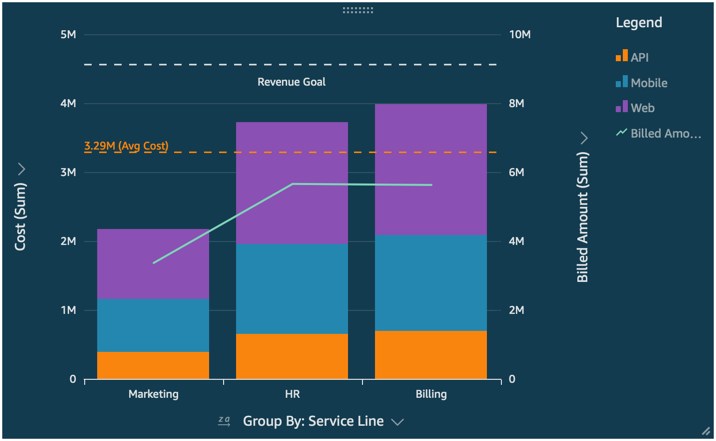
Amazon QuickSight 支持以下参考线:
-
条形图
-
折线图
-
组合图
设计分析时,您可以创建、更改和删除参考线。您可以分别为这些图表自定义线条式样、标签字体和颜色。您可以将数值显示为数字、货币或百分比。您还可以按照自定义字段井中字段的方式来自定义值的数值格式。
参考线有两种类型:
-
常数线显示在基于您在格式设置中指定值的位置。此值无需与任何字段相关。您可以自定义线条的格式设置。
-
计算线显示在基于函数结果值的位置。在配置过程中,您可以指定要使用哪个度量(指标)以及要应用哪个聚合。这些聚合与您应用于字段井的聚合相同。然后,您需要通过提供聚合应用于参考线的字段计算,例如平均值、最小值、最大值或百分位数。该字段需位于图表使用的数据集中,但无需显示在图表的字段井中。
100% 堆叠图不支持计算出的参考线。
添加或编辑参考线(控制台)
-
打开 QuickSight 管理控制台
。 -
打开要更改的分析。
-
选择要更改的视觉对象,然后打开属性菜单。
-
在打开的属性窗格中,打开参考行下拉列表,然后选择添加新行。
-
将打开新建参考行菜单。使用此菜单来配置您的新参考行。下表描述了所有可配置的参考行属性。
-
数据
-
类型 – 要使用的参考线类型。请选择以下选项之一:
-
要根据自己输入的单个值创建常数线,请选择常数线。
-
要根据字段创建计算线,请选择计算线。
-
-
值 –(仅适用于常数线)要使用的值。此为视觉对象上线条的位置。其会立即出现,因此您可以尝试进行设置。
-
列 –(仅适用于计算线)要用于参考线的列。
-
聚合为(列) –(仅适用于计算线)要应用于选定列的聚合。
-
计算 –(仅适用于计算线)要应用于聚合的计算。
-
百分比值 –(仅在计算设置为百分比时适用)输入一个从 1 到 100 的数字。
-
图表类型 –(适用于组合图)选择条形或折线。
-
-
线型
-
式样 – 线条采用的式样。有效选项包括虚线、点线和实线。
-
颜色 – 用于线条的颜色。
-
-
标签
-
类型 – 显示的标签类型。有效选项包括仅限值、自定义文本、自定义文本和值、无标签。如果选择的选项包含自定义文本,请输入您希望在线条上显示的标签文本。
-
输入自定义文本(文本框)–(仅在类型设置为自定义文本和值时适用)选择要显示与标签相关的值的位置。有效选项为靠左或靠右。
-
位置 – 标签相对于线条的位置。有效选项包括以下选项的组合:靠左、居中、靠右、靠上、靠下。
-
值格式 – 值使用的格式。选择下列选项之一:
-
与值相同 – 使用已在可视化对象中为此字段选择的格式设置。
-
显示为 – 从可用选项中进行选择,例如数字、货币或百分比。
-
格式 – 从可用格式设置选项中进行选择。
-
-
字体大小 – 标签文本使用的字体大小。
-
颜色 – 标签文本使用的颜色。
-
-
-
要保存您的选择,请选择保存。
列出现有参考线
-
选择要更改的视觉对象,然后打开属性窗格。
-
在属性窗格中,打开参考行下拉列表,然后选择要更改的行旁边的省略号(三个点)。
-
选择编辑。
-
将打开新建参考行菜单。使用此菜单更改参考行。完成后,选择完成。
禁用参考线
-
选择要更改的视觉对象,然后打开属性窗格。
-
在属性窗格中,打开参考行下拉列表,然后选择要更改的行旁边的省略号(三个点)。
-
选择 禁用。
删除参考线
-
选择要更改的视觉对象,然后打开属性窗格。
-
在属性窗格中,打开参考行下拉列表,然后选择要更改的行旁边的省略号(三个点)。
-
选择删除。